Was ist Fehler-Code 0x800705b4?
Die 0x800705b4 Fehler bei Windows-updates, Häufig begleitet von der Nachricht: ‚Es gab einige Probleme bei der Installation von updates, aber wirll versuchen Sie es später erneut.‘ Ess ein Zeichen, dass etwas stören mit dem systems-Fähigkeit für die Installation wichtiger updates.
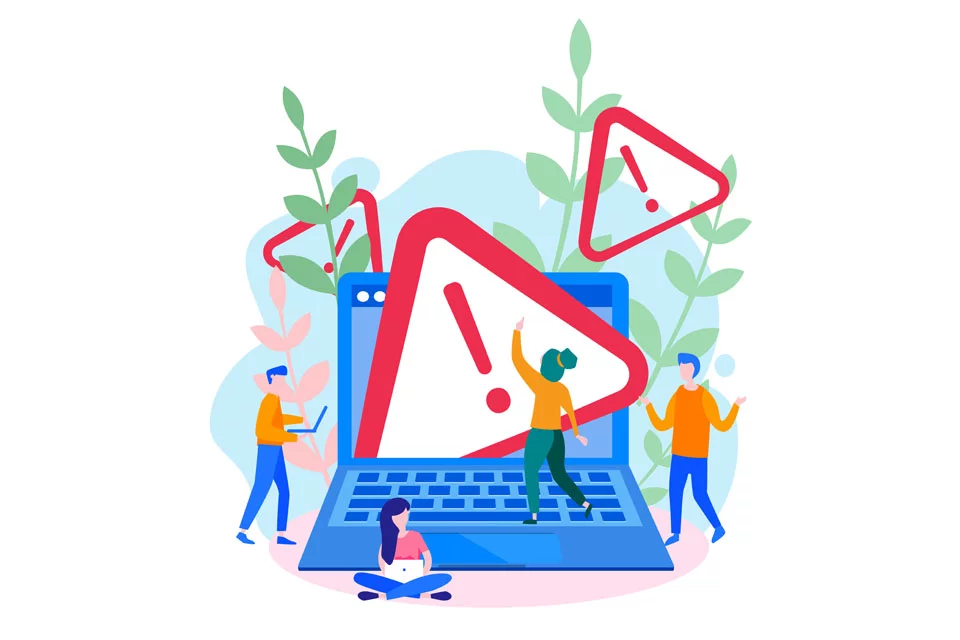
Ursachen von Fehler 0x800705b4
Der Fehler ist oft verursacht durch falsch konfigurierte Systemdateien oder Störungen von Drittanbieter-antivirus-Programme. Andere Faktoren sind:
- Unsachgemäße Herunterfahren des Computers.
- Korrupte Windows Update-Dateien.
- Malware oder registry-Probleme.
How to Fix Error Code 0x800705b4
Wir schlagen vor, dass Sie konzentrieren sich auf die Allgemeinen Lösungen zuerst. Sie können mit start-deaktivieren Sie Ihre antivirus – /anti-malware-software oder den Windows Defender, der gearbeitet hat, für einige Benutzer. Sollten Sie auch bleiben bewaffnet mit einer PC-Reparatur-tool wie Outbyte PC Repair , Ihr system zu optimieren und seine Leistung.
Erkunden Sie Mehr von Outbyte:
Outbyte AVarmor – Entfernt Viren, malware und spyware, um Ihren PC zu sichern.
Outbyte Driver Updater – Automatisch findet und installiert die offizielle Treiber-updates, und spart Ihnen Zeit und Aufwand.
Wenn der Fehler weiterhin besteht, dann sind hier Lösungen, die Sie ausprobieren können – arbeiten Sie Ihren Weg nach unten die Liste, und führen Sie vorbeugende Maßnahmen, wenn notwendig, wie zum Beispiel ein backup Ihrer Dateien.
1. Deaktivieren Sie Antivirus-Software
In Zeiten, Drittanbieter-Antiviren-software interferiert mit Windows-Updates. Nur deaktivieren Sie Ihre antivirus für eine Weile und prüfen Sie dann, ob das Problem wird gelöst.
- Öffnen Sie Ihr antivirus-Programm.
- Look for Deaktivieren oder deaktivieren Sie den Schutz, und klicken Sie auf es.
- Führen Sie das Windows Update mal wieder.
2. Manipulieren Einstellungen Aktualisieren
Basteln mit Ihre Windows Update-Einstellungen arbeiten kann. Hiers, wie Sie dies erreichen können:
- Starten Sie Einstellungen > Update & Sicherheit > Windows Update.
- Klicken Sie auf Erweiterte Optionen.
- Deaktivieren Sie das Kontrollkästchen ‚Geben Sie mir updates für andere Microsoft Produkte wenn I update Windows‚. Führen Sie dann das Update erneut und prüfen Sie danach.
3. Installieren Sie Manuell Windows-Updates
Wenn das update nicht angezeigt automatisch, dann installieren Sie manuell:
Öffnen Sie die Systemsteuerung > System und Sicherheit > Windows Update.
Klicken Sie auf Check for Updates. Folgen Sie den Anweisungen, um diese updates zu installieren manuell.
4. Starten Sie Windows Update Services
Vielleicht ein Neustart das Problem beheben wenn der update-services in einer Weise handeln. Klicken Sie auf Windows + R, geben Sie services.msc, und klicken Sie auf Geben Sie danach.
Unter ‚Dienste‘, suchen Sie nach Windows-Update, mit der rechten Maustaste, und öffnen Sie die option zum Neustart.
5. Führen Sie einen SFC-Scan
Beschädigte system-Dateien, die diesen Fehler verursachen können. Führen Sie den System File Checker (SFC) zu reparieren:
- Öffnen Eingabeaufforderung als administrator.
- Geben Sie
sfc /scannow einund drücken Sie die EINGABETASTE.
6. Führen Sie DISM
Wenn der SFC-scan nicht funktioniert, versuchen Sie es mit DISM zu beheben, das system-image-Korruption:
- Öffnen Sie die Eingabeaufforderung als admin.
- Geben Sie die folgenden Befehle aus:
DISM.exe /Online /Cleanup-image /ScanhealthDISM.exe /Online /Cleanup-image /Restorehealth - Schließen Sie die Eingabeaufforderung, und versuchen Sie die updates zu installieren.
7. Führen Sie Die Windows Update-Problembehandlung
Manchmal ist die integrierte Problembehandlung beheben das update-Problem mit Leichtigkeit:
- In der Windows-Suche, geben Sie
Troubleshoot. - Unter Windows Update, klicken Sie auf Erweitert, dann wählen Sie als administrator Ausführen.
Stellen Sie sicher Anwenden repariert automatisch aktiviert ist, dann klicken Sie auf Weiter. Klicken Sie auf Schließen , um zu beenden.
8. Führen Sie eine Systemwiederherstellung durch
Wenn alle oben genannten fehlschlägt, wird Ihr system wiederherstellen zu einem früheren Zeitpunkt, wenn es war gut:
- Öffnen Sie die Systemsteuerung und gehen Sie zu System > System Protection.
- Klicken Sie auf System Wiederherstellenund befolgen Sie die Eingabeaufforderungen, um die Wiederherstellung zu einem stabilen Zustand.
Sie könnten auch interessiert sein an Festlegung dieser gemeinsame Windows-Fehlern:
Wie zu Beheben die Fehler 0x800F0831-Code auf Windows 10/11?
Fixing Error Code 0x80070490 aufgetreten in die Windows Mail-App
FAQs
Was verursacht Fehler 0x800705b4?
Es ist in der Regel verursacht durch beschädigte Systemdateien, falsch konfigurierte Einstellungen oder Eingriffe, die von antivirus-Programmen.
Wie behebe ich den Fehlercode 0x800705b4?
Sie können deaktivieren Sie die antivirus-software, ändern der update-Einstellungen, starten Sie Windows Update services), oder manuell updates installieren.
Mit einem SFC-scan erforderlich?
Ja, wenn der Fehler durch beschädigte Systemdateien, einen SFC-scan kann helfen, diese zu beheben.
Wird ein system wiederherzustellen, löschen Sie meine Dateien?
Nein, eine Systemwiederherstellung wiederherstellen der Systemeinstellungen aber keinen Einfluss auf Ihre persönlichen Dateien. Jedoch, esist immer eine gute Idee, sichern Sie zuerst Ihre Daten




